誤って写真を削除した場合、それを復元できないと思うかもしれません。しかし、真実は、思い出に残る画像を取り戻すために使用できる素晴らしい方法があるということです。Facebookは最近進化し、新しい機能が追加されているため、Facebookからデータを取得することは子供の遊びのようなものです。あなたがFacebookから削除された写真を回復する方法を知りたいなら、このガイドはあなたのものです。
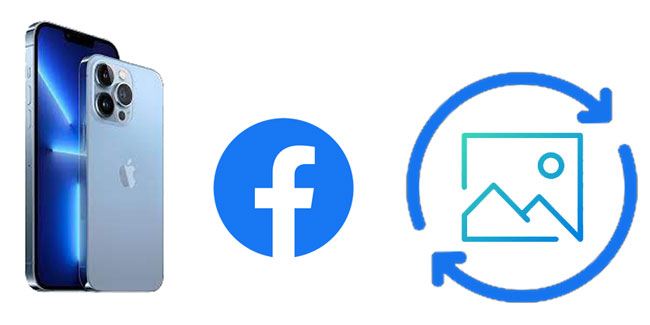
パート1:あなたは安全に削除されたFacebookの写真を回復することができますか?
パート2:Facebookアーカイブで削除されたFacebookの写真を回復する方法?
パート3:バックアップの有無にかかわらずFacebookから削除された写真を回復する方法?
パート4:ごみ箱または最近削除されたフォルダから削除されたFacebookの写真を表示する方法は?
パート5:フェイスブックの写真の回復のためのよくある質問
Facebookのアーカイブ機能を使用してFacebookの写真を復元できます。Facebookのアーカイブ機能を使用すると、投稿、ビデオ、情報、および画像のコピーをコンピューターに保存して保管できます。そうすることで、削除した写真をコンピュータに確実に復元できます。Facebookアーカイブについて知ったので、それを使用して削除されたFacebookの写真を見つける方法を紹介します。
ステップ1:Facebookのウェブサイトにアクセスしてサインインします。
ブラウザを使用して facebook.com に移動し、メールアドレスとパスワードを使用してアカウントにサインインします。
ステップ2:アカウント設定ページに移動します。
ダウンロード矢印ボタンをタップし、ドロップダウンメニューから[設定]を選択します。次に、[一般設定]カテゴリの下部にある[Facebookデータのコピーをダウンロードする]をタップします。
ステップ3:アーカイブを作成します。
[マイアーカイブ の開始] アイコンをタップして、アーカイブの作成プロセスを開始します。その後、パスワードを入力し、[ 送信]をクリックします。
ステップ4:ダウンロードリンクがないかメールを確認してください。
アーカイブの準備ができると、アーカイブされたファイルとデータをダウンロードするためのリンクが記載されたメールがFacebookから届きます。メール内のリンクをタップして、ブラウザでダウンロードページを開きます。
ステップ5:アーカイブをダウンロードします。
アーカイブのダウンロードアイコンをタップして、データ、ビデオ、投稿、写真のダウンロードを開始します。
ステップ6:フォルダ内の削除された写真を見つけます。
ダウンロードフォルダを開き、ダウンロードしたアーカイブを含むフォルダを探します。その後、写真フォルダを開いて 写真 にアクセスします。
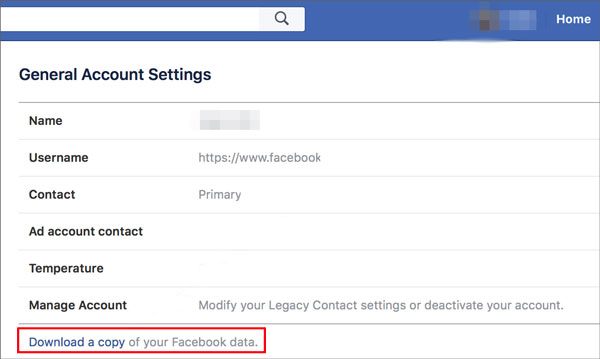
結局のところ、あなたは正常にすべてのあなたの削除されたFacebookの写真を復元するでしょう。とても簡単ですよね?
参考文献:
[修正済み]バックアップの有無にかかわらずiPhoneから削除されたビデオを回復する方法?(4通り)
ロックされたiPhoneから写真を復元する方法?(iOS 16 がサポートされています)
Facebookアプリケーションが機能していない場合、またはiPhoneに写真がある場合は、他の方法を使用してFacebookの写真を取得できます。この iPhoneのデータ復旧ソフトウェアは あなたの助けに来ることができます。これは非常にユーザーフレンドリーで安全なソフトウェアであり、バックアップの有無にかかわらず削除されたFacebookの写真を簡単に取得できます。
ステップ1: iPhoneのデータ復旧ソフトウェアをダウンロードしてインストールします。
ステップ2: iPhoneをUSBケーブルでコンピュータに接続します。iPhoneで [信頼 ]をクリックして接続を有効にします。

ステップ3: ソフトウェアがiPhoneを検出して認識すると、写真が表示されます。次に、 セマラロール と アプリの写真をマークします。
ステップ4: オンにする 削除された アイテムのみを表示する 削除された 写真をiPhoneでのみ表示します。写真の詳細を取得するには、写真をダブルクリックします。Facebookから復元する必要のあるすべての写真を選択し、[ 復元]をタップします。

関連項目:
iPhoneからHPラップトップに写真をインポートしたいですか?これらの7つの効果的な方法をお見逃しなく。
十分なストレージがあるのにiCloudがデータをバックアップしないのはなぜですか?参考までに、実用的なヒントをいくつか紹介します。
ステップ1: iPhoneのデータ復旧ソフトウェアを起動します。
ステップ2: 選択する iTunesのバックアップファイルから復旧 する 左側のパネルで。すべてのiTunesバックアップファイルがインターフェイスに表示されます。
ステップ3: [ 開始 ]をタップして、すべてのバックアップファイルを取得します。

ステップ4: 任意のフォルダを開いて、削除されたFacebookの写真があるかどうかを確認します。
ステップ5: 取得したい写真を選択し、「 復元」をタップします。写真の保存先フォルダを設定してください。最後に、あなたは正常にFacebookの写真を取得します。

よろしければ:
iPhoneの写真がMacに表示されない場合はどうすればよいですか?必要に応じて、このガイドに従ってこの問題を解決してください。
コンピュータとルートなしでAndroidからデータを回復する方法は複数あります。それらを見てみましょう。
ステップ1: Macまたはウィンドウでソフトウェアを開きます。
ステップ2: [iCloudバックアップ ファイルから復元]をタップし、iCloudアカウントにサインインしてバックアップファイルを取得します。

ステップ3:[ダウンロード]をタップして、すべてのiCloudバックアップリストを取得します。次に、メディア領域にあるカメラロール、アプリの写真、フォトライブラリを選択して、削除されたFacebookの写真を取得できます。その後、[次へ]をタップして続行します。

ステップ4: スキャン後、すべての写真がメインインターフェイスに表示されます。必要な写真を選択し、[復元]をタップして、削除されたFacebook写真を 復元 します。

あなたが必要とするかもしれません:
これらのヒントは、 PCでHEICファイルを簡単に開いて表示 するのに役立ちます。
iTunesが私の iPhoneを同期できない(-54)と言うのはなぜですか?どうすれば修正できますか?これが完全なガイドです。
iOSデバイスには通常、ギャラリーに最近削除されたフォルダーがあり、通常は1か月の削除された写真が保持されます。最近削除されたフォルダから削除されたFacebookの写真を表示する方法は次のとおりです。
ステップ1: iPhoneの ギャラリー に移動し、 最近削除されたフォルダを確認します。
ステップ2: 誤って削除した写真を選択します。
ステップ3: Facebookの写真を探して、[ 復元]を選択します。

ボーナス: それをクリックして、 Googleフォトの役立つ代替手段を入手してください。その後、写真を簡単にバックアップできます。
削除されたFacebookの写真を取得する方法を知ることは別として、これらのよくある質問を通過するのが理想的です:
Facebookでシェアした写真を削除すると、その写真はFacebookアーカイブに90日間保存され、その後完全に削除されます。
削除されたデータは通常、Facebookアーカイブに保存されます。データ損失の種類によって異なります。ほとんどの場合、データは3か月間保存されます。
はい。削除した投稿を復元するには、Facebookで[ その他 ]> [アクティビティログ]に移動し、トップメニューから[ ゴミ箱 ]をクリックします。先月削除したすべての投稿は、[アクティビティの管理]に表示されます。復元する投稿をクリックし、[ 復元]をクリックします。投稿がタイムラインに復元されます。
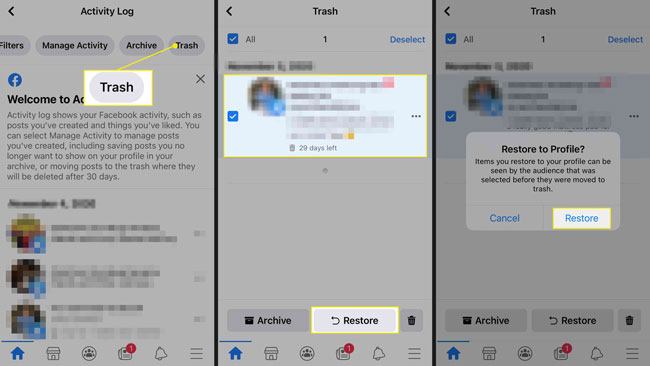
ステップ1: Facebookタイムラインに移動し、[ アクティビティログ]をタップします。
ステップ2: トップメニューで [ ゴミ箱] を選択します。
ステップ3: 復元したい写真にチェックを入れ、「 復元」をクリックします。
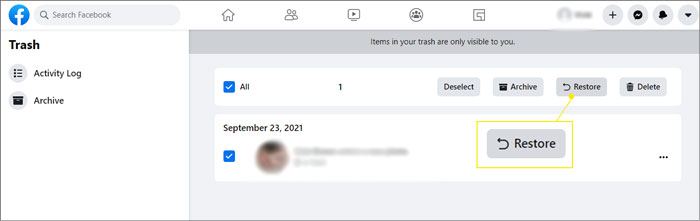
試してみて下さい: これを使用すると、クリックするだけで Androidデバイスから不要な写真を完全に削除できます 。
•解読されにくい強力なパスワードを使用する
•3か月ごとにパスワードを変更します。
•ブラウザのFacebookクレデンシャルのすべての自動保存をオフにします。
•Facebookの設定で最近のアクティブなセッションを確認します。
• Facebookで2段階認証をオンにして、誰もあなたのアカウントにアクセスできないようにします。
Facebookの写真が失われる心配はもうありません!Facebookから削除された写真を復元する方法に関するこの記事は、失われたFacebookの写真を取り戻す方法です。したがって、Facebookの写真を紛失した場合は、次の方法に従ってください。さらに重要なことに、iPhoneのデータ復旧ソフトウェアはあなたがバックアップなしであなたの削除されたFacebookの写真を回復するのを助けることができます、そしてそれはiTunesとiCloudのバックアップからFacebookの写真を復元することができます。
関連記事:
バックアップの有無にかかわらずiPhoneで削除されたテキストメッセージを取得する方法
アップデート後にiPhoneから消えた写真を修正および復元するためのトップ11の方法
Android携帯から削除された写真を回復する方法[トップ6の方法]
[解決済]アンドロイドからiPhoneにテキストメッセージを転送する方法